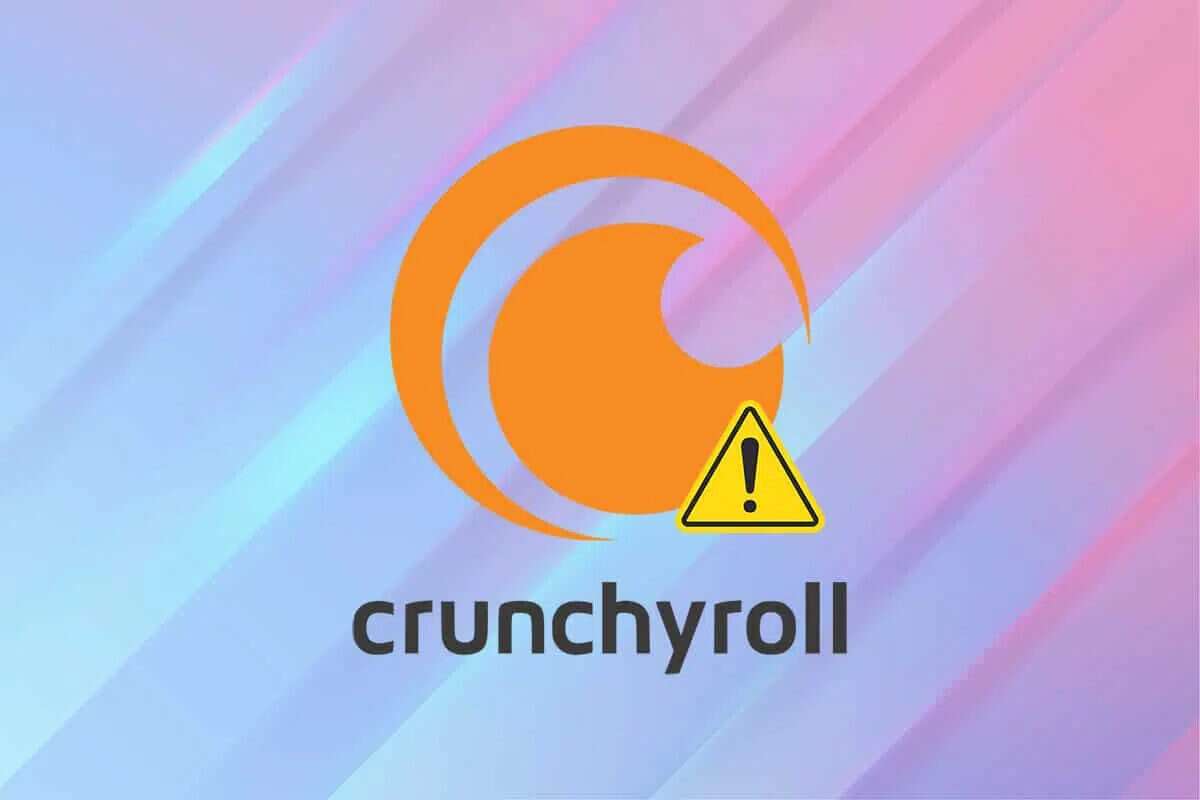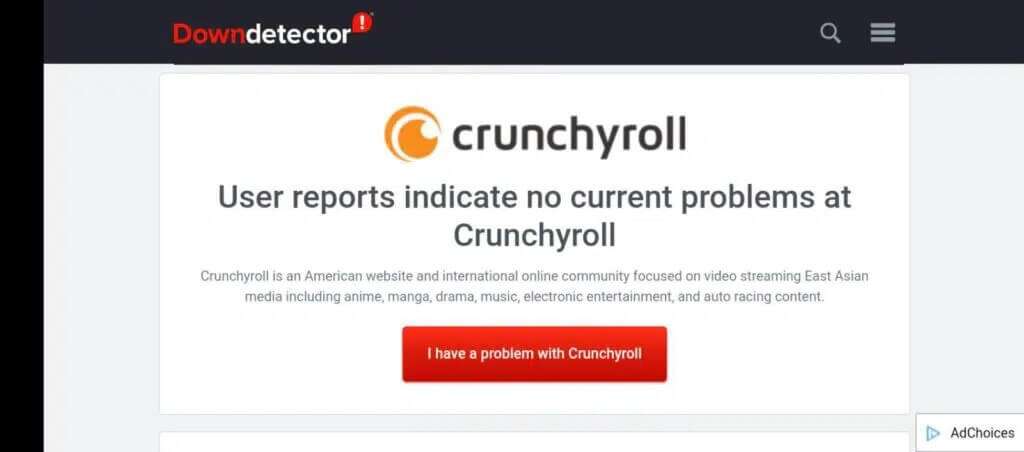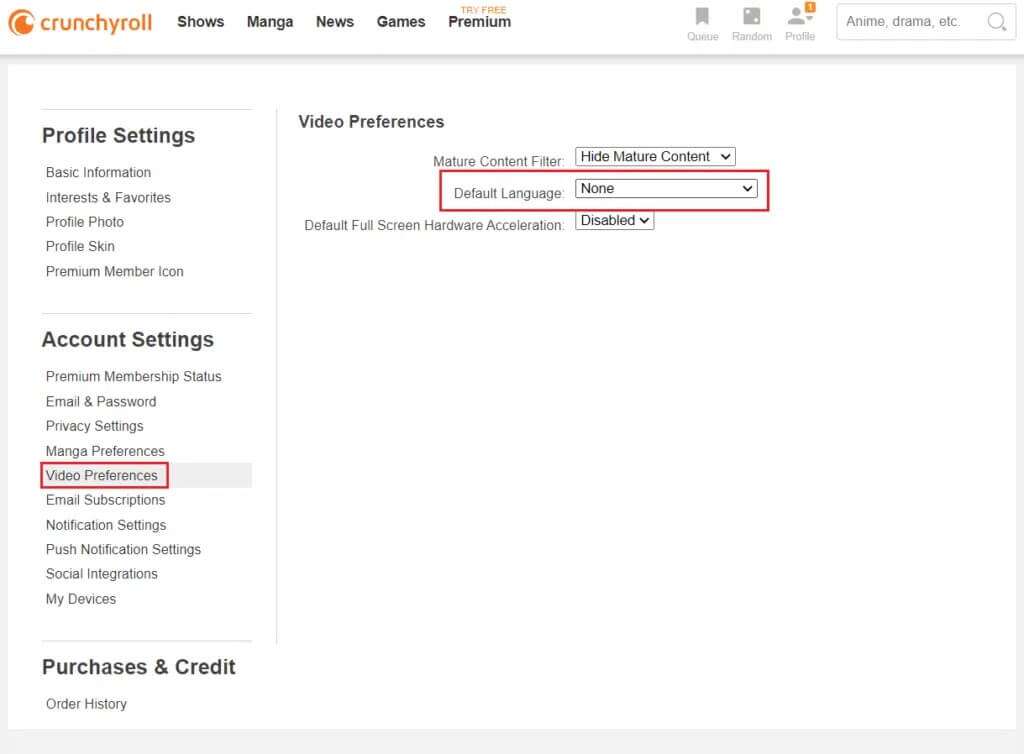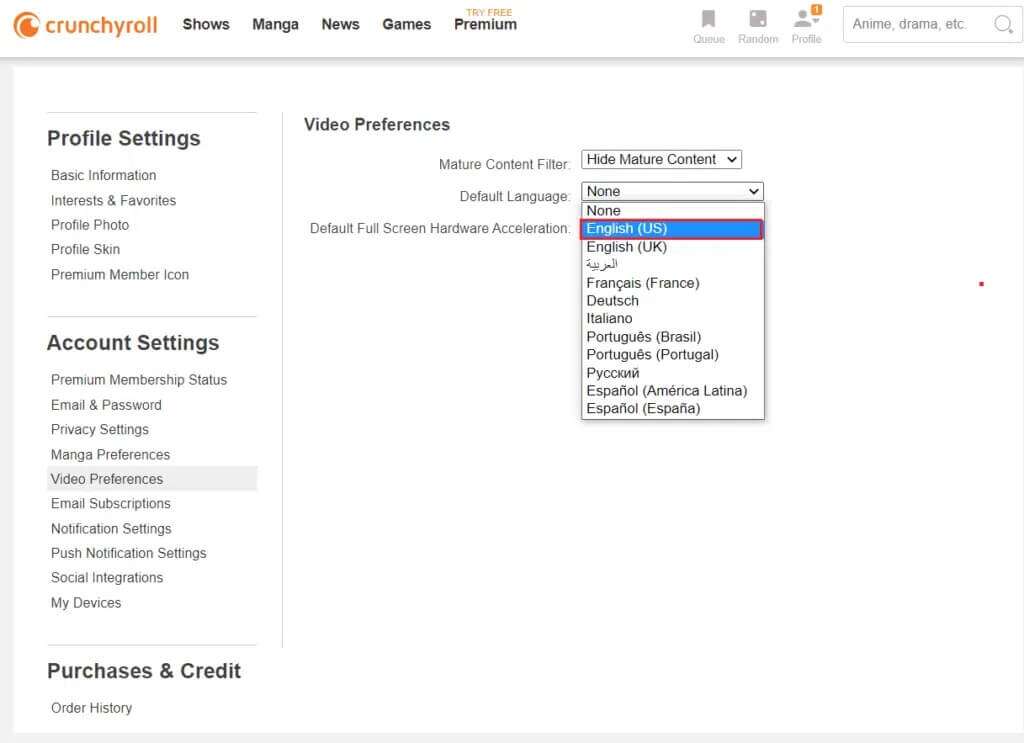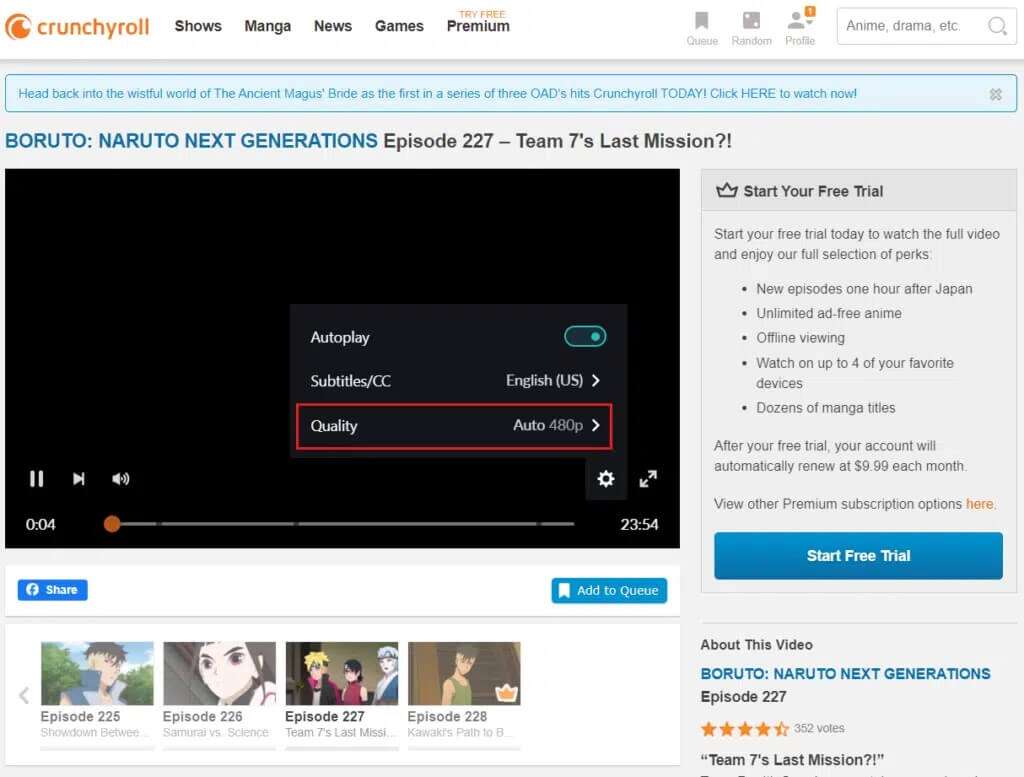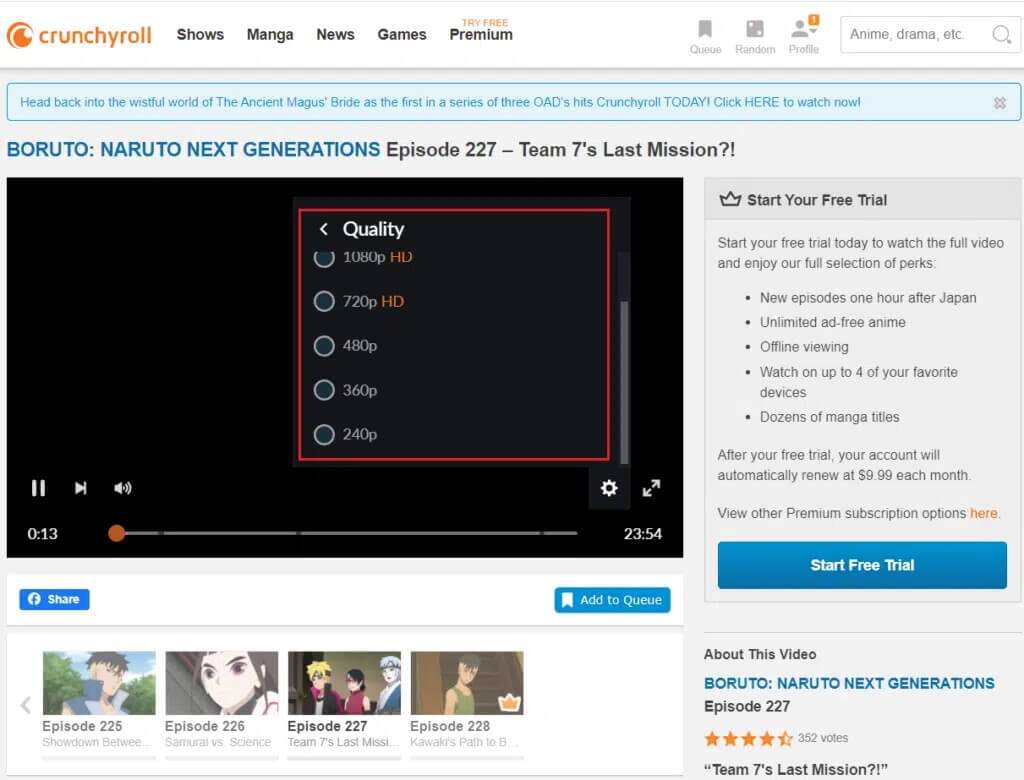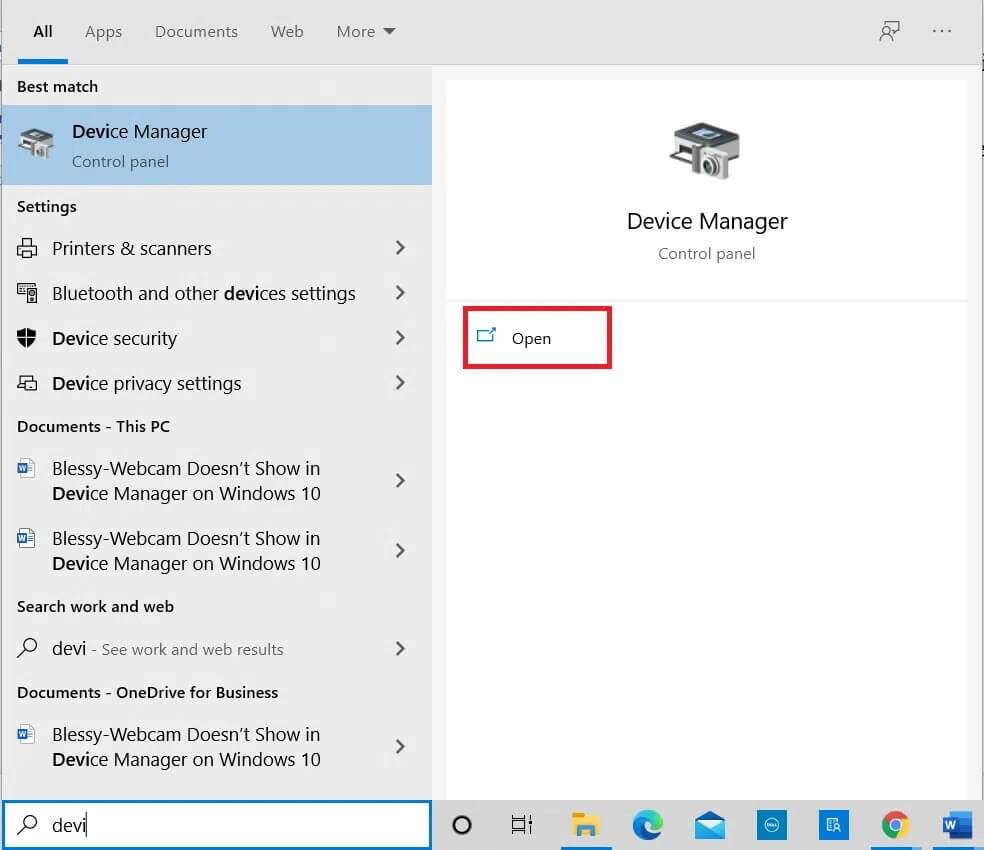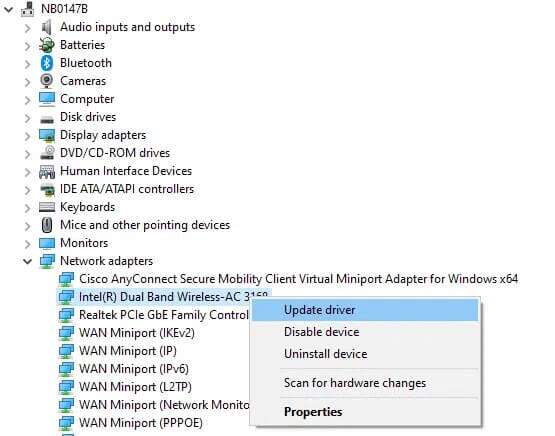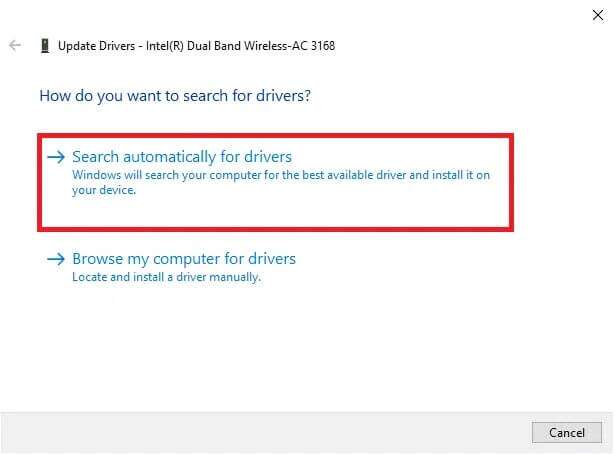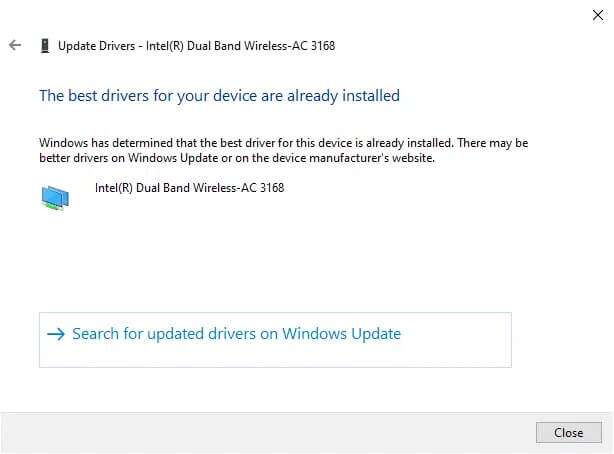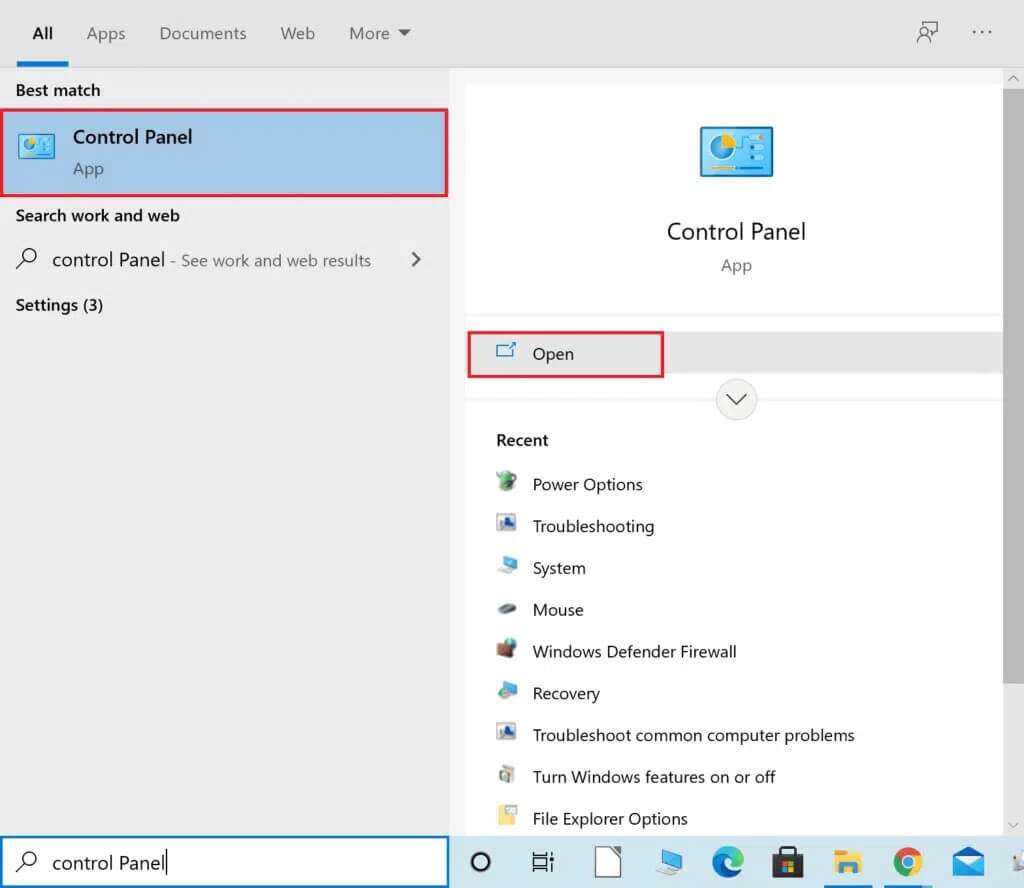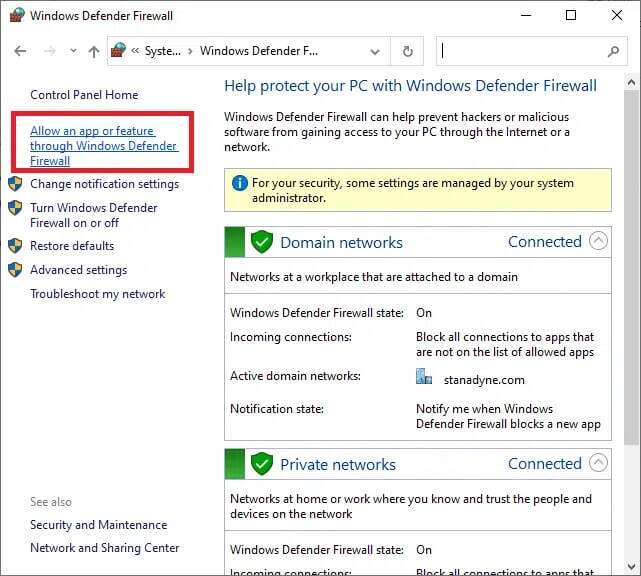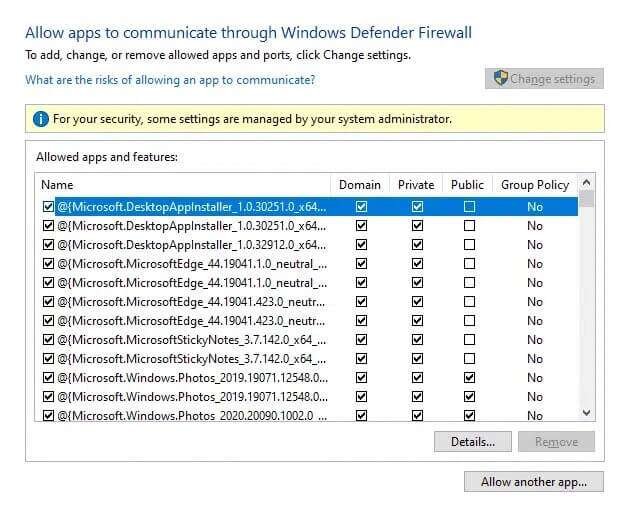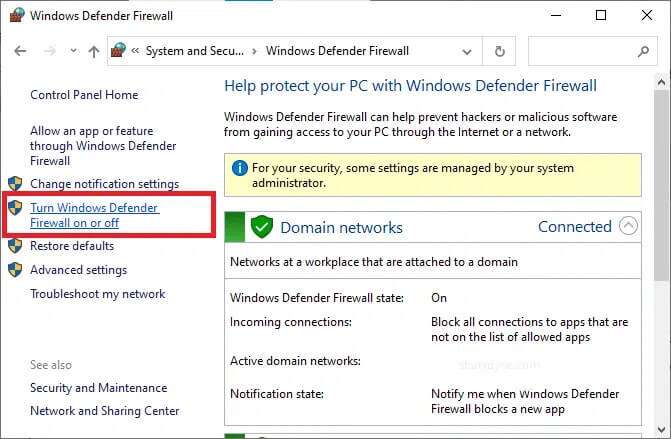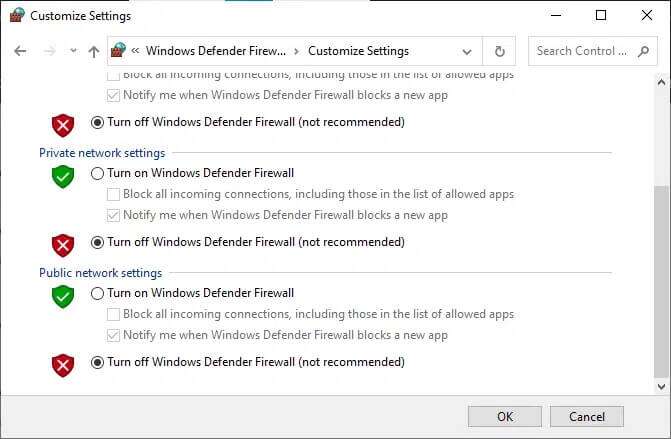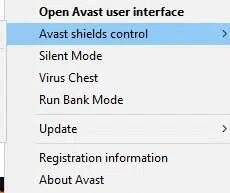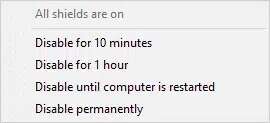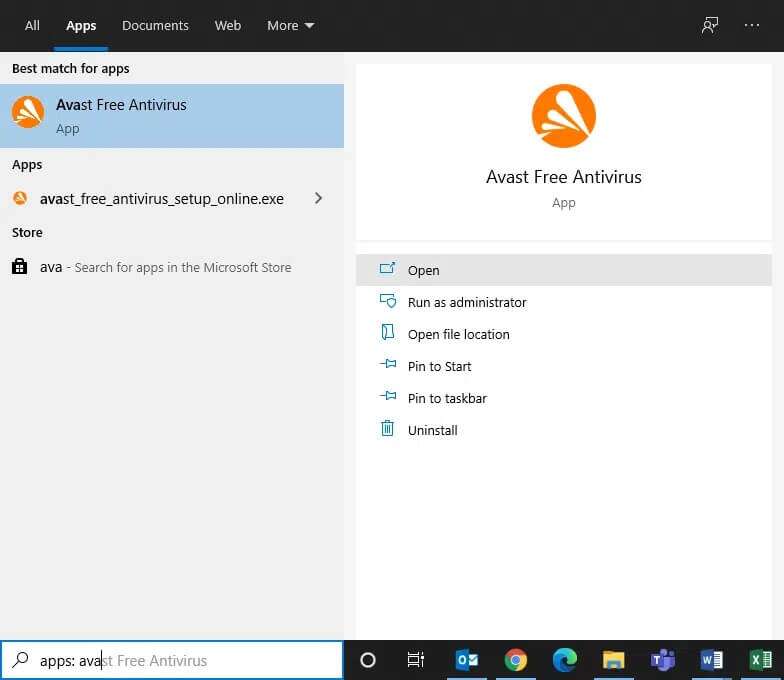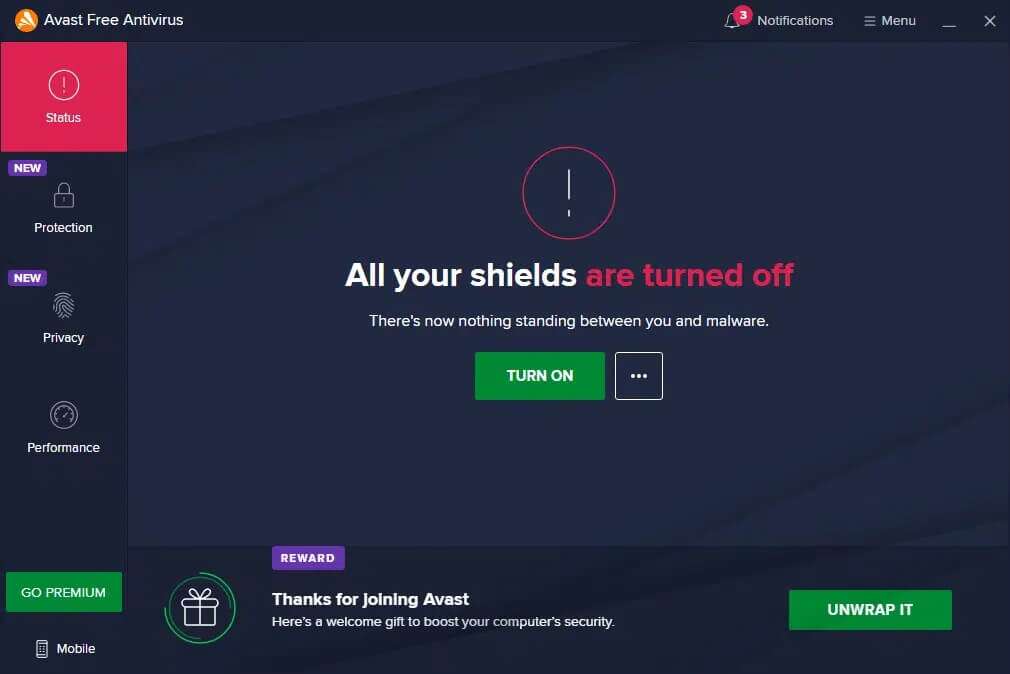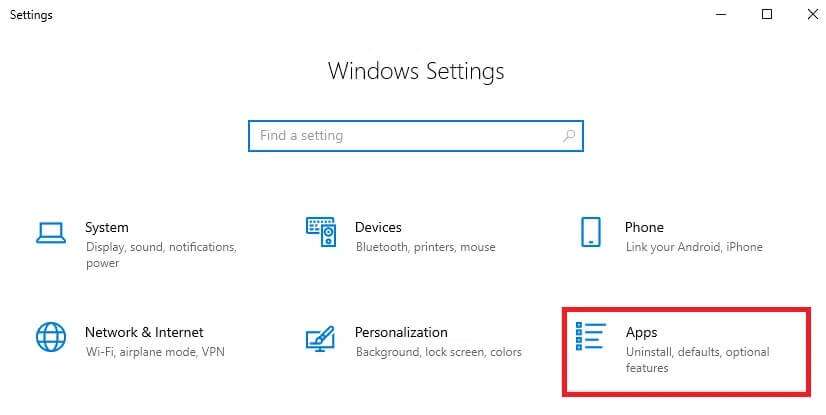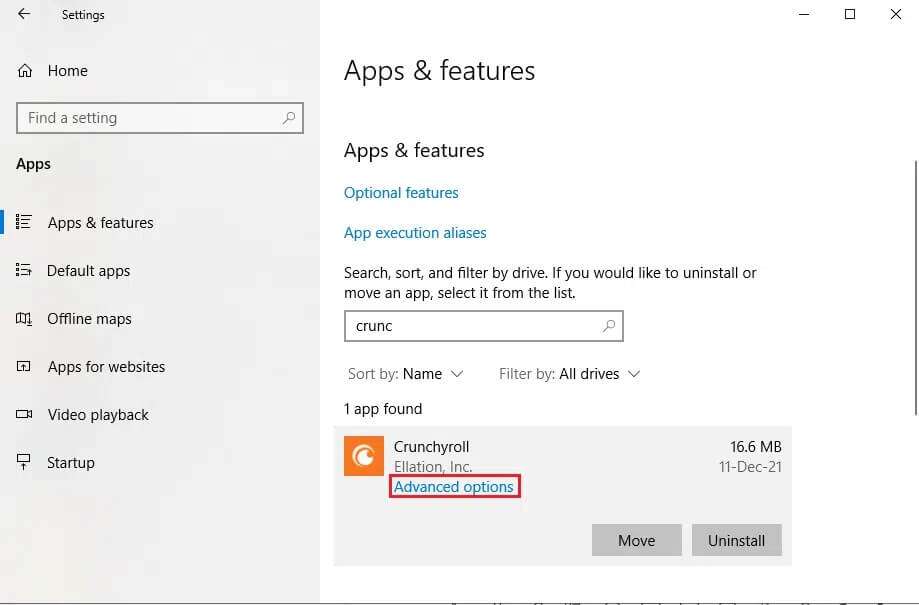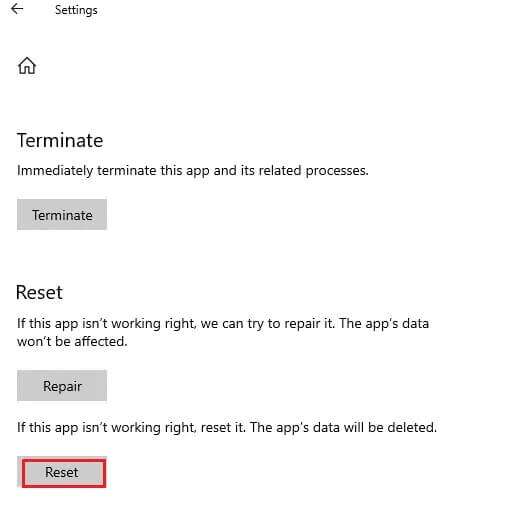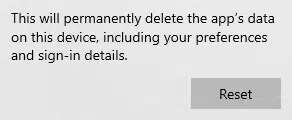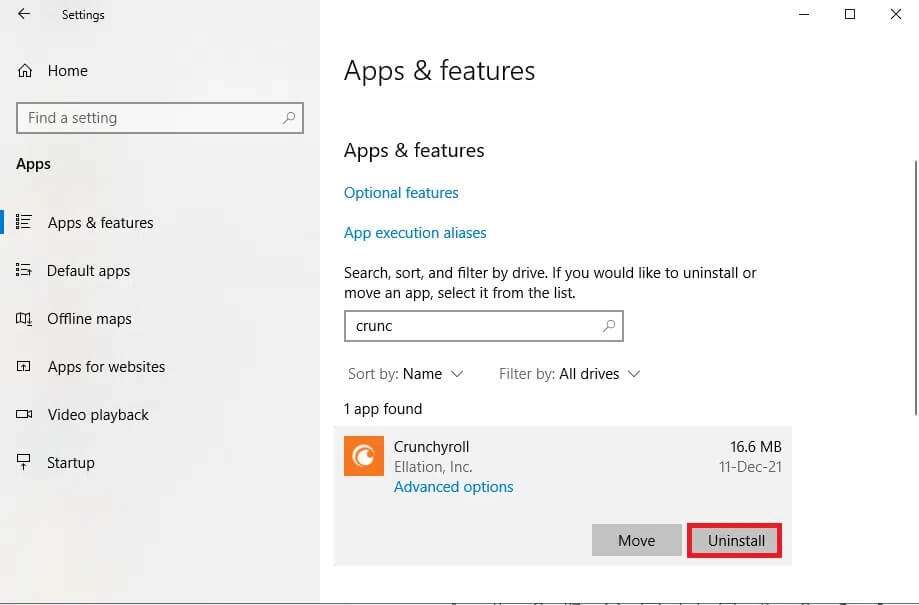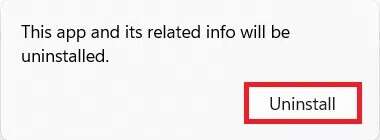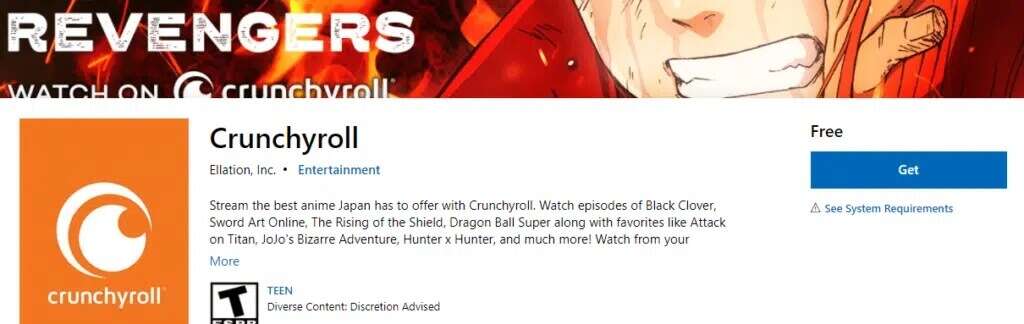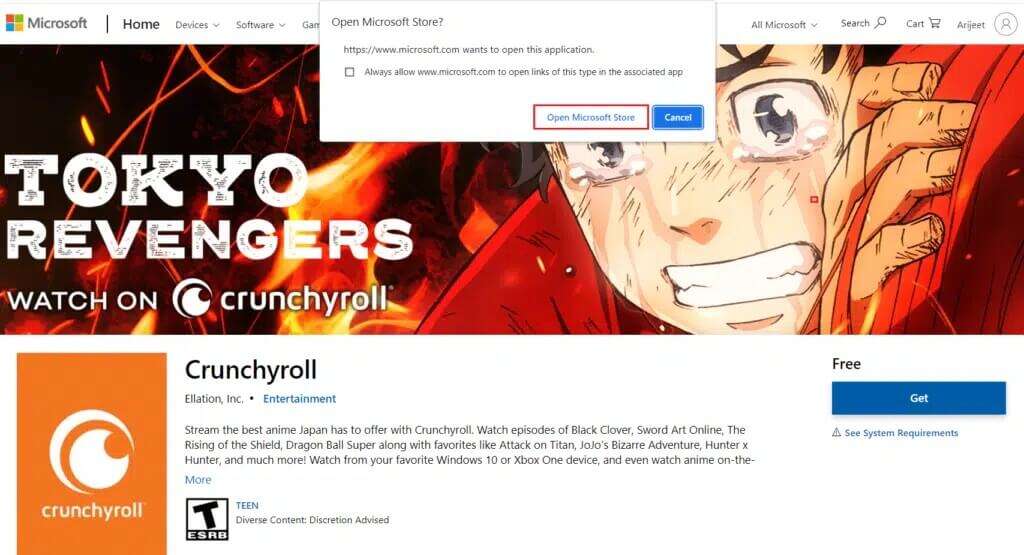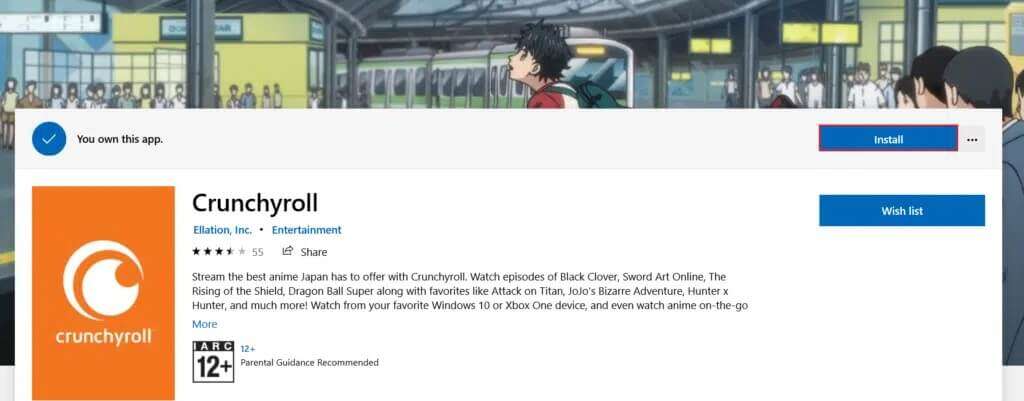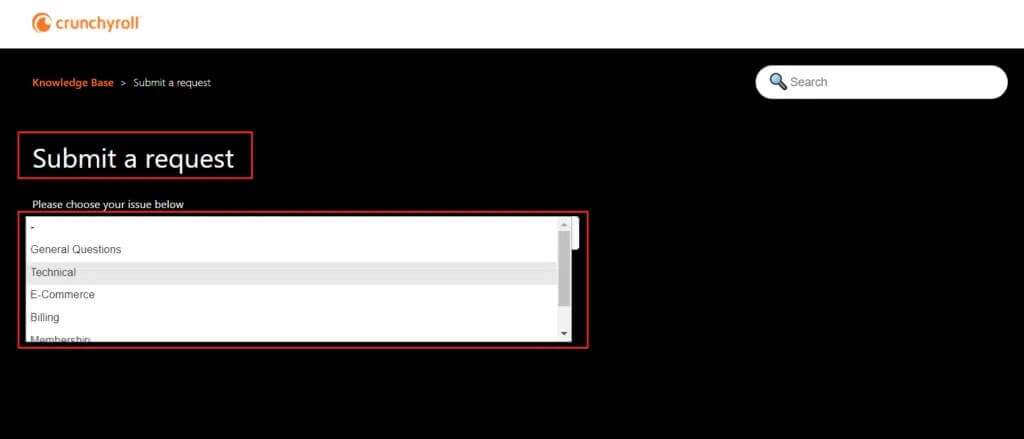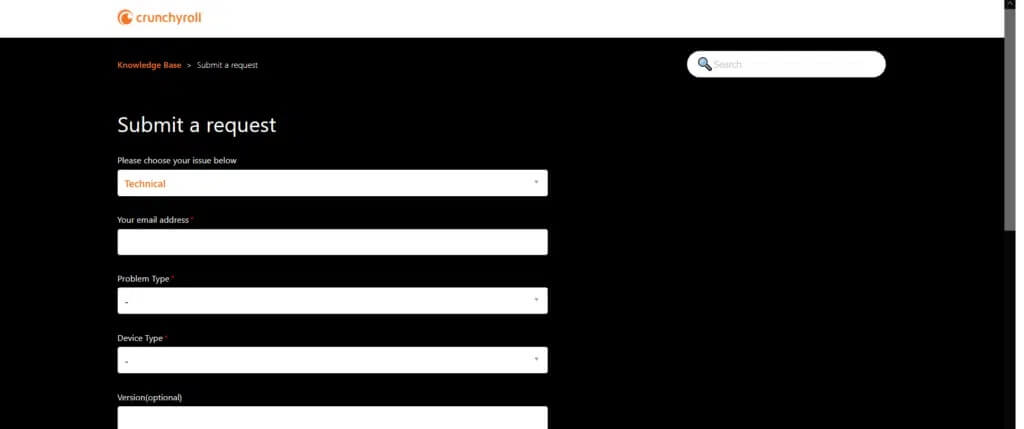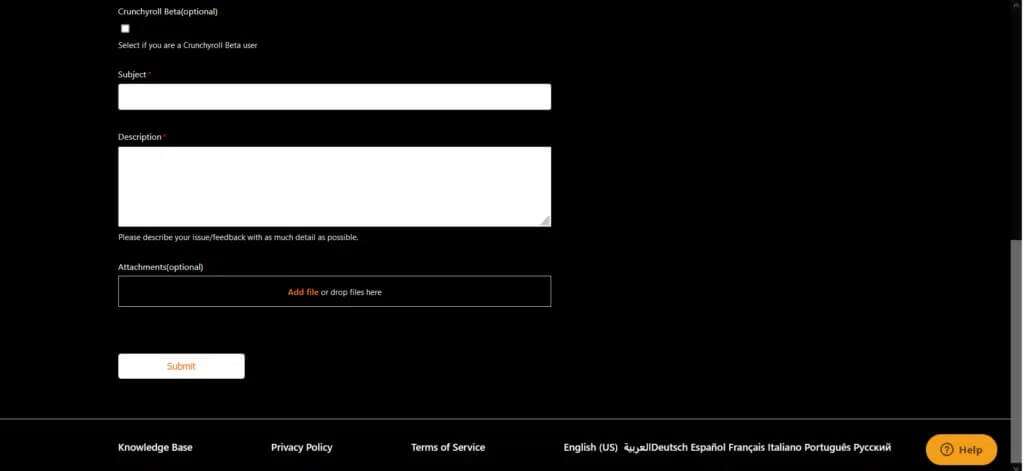Comment réparer Crunchyroll ne fonctionne pas
Crunchyroll est similaire à Netflix, mais il diffuse des mangas et des anime au lieu d'émissions réelles. Il est utilisé par des millions de personnes dans le monde. Même si vous vivez en dehors des États-Unis, vous pouvez toujours accéder à Crunchyroll en utilisant un service VPN. Cependant, mis à part les serveurs Crunchyroll périodiques qui ont été arrêtés pour maintenance et développement, vous ne pourrez peut-être pas accéder à Crunchyroll autrement non plus. Votre vidéo peut ne pas se charger ou vous pouvez simplement obtenir un écran noir à la place. Vous recevrez un message d'erreur sans réponse de L'application lorsque vous rencontrez le problème de Crunchyroll qui ne fonctionne pas. Lisez cet article pour savoir comment réparer Crunchyroll qui ne fonctionne pas.
Comment résoudre le problème de non-fonctionnement de Crunchyroll
Les raisons possibles pour lesquelles Crunchyroll ne se charge pas sont :
- Les serveurs Crunchyroll sont en panne
- Problèmes de connexion réseau
- Interférence des bloqueurs de publicités
- Conflits de pare-feu
- Intrusion de logiciels antivirus tiers
NOTE: Crunchyroll est disponible exclusivement aux États-Unis. Donc, si vous essayez d'y accéder ailleurs, vous ne pouvez pas vous passer d'une connexion VPN. Par conséquent, assurez-vous d'installer et de vous connecter à un VPN fiable et digne de confiance. Pour ce faire, lisez Qu'est-ce qu'un VPN ? Comment ça fonctionne? & Tutoriel sur Comment configurer un VPN sur Windows 10.
Analyse initiale : les serveurs Crunchyroll sont en panne
Si vous pouvez accéder à la plate-forme sur PS4 sans aucune interruption, cela pourrait être un problème avec les serveurs Crunchyroll. Cela arrive parce que :
- Si vous essayez beaucoup de Les utilisateurs Accès à la plateforme en même temps.
- Si les serveurs Désactivé pour la maintenance.
Par conséquent, vérifiez-le via le site DownDetector sur le Web avant de continuer avec d'autres méthodes de dépannage.
- Si les serveurs Crunchyroll Éteint, attendez que le temps d'arrêt expire. Après cela, redémarrez l'application.
- S'il n'y a pas de problème, indiquez Rapports d'utilisateurs indique qu'aucun problème actuel avec MessageCrunchyroll ne sera affiché, comme indiqué.
NOTE: Si vous utilisez le navigateur Web Google Chrome pour accéder à Crunchyroll, lisez notre guide exclusif sur la façon de Correction de Crunchyroll ne fonctionnant pas sur Chrome.
Méthode XNUMX : Résoudre les problèmes de connexion Internet
Si votre routeur reste inutilisé pendant plusieurs jours ou semaines, il peut se bloquer, prendre du retard ou ne pas envoyer les signaux correctement. De plus, si la vitesse du réseau est instable ou lente, Crunchyroll aura des problèmes de connexion aux serveurs et empêchera Crunchyroll de se charger. Procédez comme suit et vérifiez à nouveau.
- Assurez-vous que vous avez bande passante suffisante. Déconnectez tous les autres appareils du réseau Wi-Fi qui ne sont pas actuellement utilisés.
- Assurez-vous que votre connexion Internet ne continue pas à se déconnecter du système. Si c'est le cas, connectez-le en utilisant Câble Ethernet Sinon.
- Redémarrer Le routeur Ou réinitialisez-le en appuyant respectivement sur le bouton d'alimentation et le bouton de réinitialisation.
Méthode XNUMX : Changer la langue préférée
Lorsque vous surfez sur Internet, vous utilisez votre langue préférée pour la navigation. Puisqu'il s'agit d'une plate-forme mondiale, vous pouvez accéder au contenu avecPlusieurs langues مثل:
- anglais américain),
- Anglais Royaume-Uni),
- espagnol (Amérique latine),
- espagnol (Espagne),
- Portugais (Brésil),
- Portugais (Portugal),
- France francaise),
- Allemand,
- Arabe,
- Italien
- Russe.
Dans certains cas, le contenu audio de votre vidéo ne correspondra pas à la langue de doublage, ce qui empêchera le chargement de Crunchyroll. Suivez ces étapes pour changer votre langue préférée sur Crunchyroll :
1. Aller à Site web de Crunchyroll dans n'importe quel navigateur Web.
2. Cliquez sur l'icône Profil.
3. Sélectionnez une option Paramètres dans le menu déroulant, comme indiqué.
4. Cliquez Préférences La vidéo est dans le volet de droite.
5. Maintenant, cliquez Option de menu déroulant pour la langue par défaut.
6. Ici, sélectionnez la langue Selon votre région ou votre choix (par exemple anglais (US)).
Méthode XNUMX : Ajuster les paramètres de qualité vidéo
Par défaut, Crunchyroll a des paramètres de qualité vidéo automatiques. Si votre connexion réseau ne répond pas aux normes de qualité, vous serez confronté au problème du non chargement de Crunchyroll. Dans ce cas, vous rencontrerez cette vidéo prend un certain temps pour charger l'erreur de message. Réglez la qualité vidéo sur des normes inférieures comme suit :
1. Ouvrir l'anneau que vous souhaitez diffuser.
2. Cliquez sur une icône Équipement , comme indiqué de manière caractéristique, pour ouvrir "Paramètres".
3. Ici, sélectionnez une option la qualité.
4. Changez la qualité en 240 ou 360 ou 480 Pixels au lieu de la qualité vidéo HD.
Méthode XNUMX : Mettre à jour les pilotes réseau
Si les pilotes réseau actuels de votre système sont incompatibles/obsolètes par rapport à votre routeur ou système d'exploitation Windows, vous rencontrerez un problème de non fonctionnement de Crunchyroll. Par conséquent, il est conseillé de mettre à jour les pilotes comme suit :
1. Appuyez sur la touche Windows Et tapez Gestionnaire de périphériques. Cliquez ouvert pour le démarrer.
2. Double-cliquez Cartes réseau (adaptateurs réseau) pour l'étendre.
3. Maintenant, faites un clic droit sur votre pilote réseau (par exemple Intel(R) Dual Band Wireless-AC 3168) et cliquez sur Mettre à jour le pilote , Comme indiqué ci-dessous.
4. Cliquez sur l'option de recherche Automatiquement Rechercher des pilotes pour localiser et installer automatiquement le pilote.
5 a. Maintenant, les pilotes seront mis à jour pour La dernière version , s'il n'est pas mis à jour.
5b. S'il a déjà été mis à jour, l'écran de message affichera ce qui suit : Les meilleurs pilotes pour votre appareil sont déjà installés.
6. Cliquez Fermer par la fenêtre. Préparé Allumer l'ordinateur , et vérifiez-le à nouveau.
Méthode XNUMX : Résoudre le conflit du pare-feu Windows Defender
Le pare-feu Windows agit comme un filtre dans votre système. Cependant, parfois, des programmes potentiels sont également bloqués. Par conséquent, ajoutez une exception au programme ou désactivez temporairement le pare-feu pour résoudre le problème de non fonctionnement de Crunchyroll.
Méthode XNUMXa : ajouter une exception Crunchyroll au pare-feu
1. Type Panneau de contrôle Au bar Rechercher Windows et cliquez ouvrir.
2. Ici, réglez Vu par:> Grandes icônes et cliquez Pare-feu Windows Defender Pour continuer.
3. Après cela, cliquez sur Autoriser une application ou une fonctionnalité Via le pare-feu Windows Defender.
4A. Rechercher et autoriser Crunchyroll Via le firewall en cochant les cases du domaine, privé et public.
NOTE: Nous avons montré Microsoft Desktop App Installer à titre d'exemple.
4 b. Alternativement, vous pouvez cliquer sur le bouton "Autoriser une autre application...Pour parcourir et ajouter l'application Crunchyroll à la liste. Cochez ensuite les cases correspondantes.
5. Enfin, cliquez sur Ok Pour enregistrer les modifications.
Méthode XNUMXB : désactiver temporairement le pare-feu Windows Defender (non recommandé)
NOTE: La désactivation du pare-feu rend votre système plus vulnérable aux attaques de logiciels malveillants ou de virus. Par conséquent, si vous choisissez de le faire, assurez-vous de l'activer peu de temps après avoir résolu le problème.
1. Aller à Panneau de contrôle> Pare-feu Windows Defender comme décrit dans la méthode 5a ci-dessus.
2. Sélectionnez une option Activer un pare-feu Windows Defender ou Éteignez-le De la partie droite.
3. Sélectionnez une option Éteindre Pare-feu Windows Defender (non recommandé) pour les paramètres de réseau et de domaine publics et privés.
4. Cliquez Ok Pour enregistrer les modifications et redémarrer votre PC Windows.
Méthode 6 : Supprimer les interférences antivirus tierces (le cas échéant)
Dans certains cas, les applications de confiance sont également empêchées de s'ouvrir par un logiciel antivirus tiers. Pour résoudre ce problème, désactivez le logiciel antivirus tiers installé sur votre ordinateur portable/de bureau Windows 10 pour résoudre le problème de non fonctionnement de Crunchyroll.
NOTE: Nous avons montré Avast Antivirus à titre d'exemple.
1. Allez sur l'icône Antivirus dans la barre des tâches et faites un clic droit dessus.
2. Maintenant, sélectionnez une option Contrôle d'armure Avast.
3. Choisissez l'un des Options sélectionnées Selon votre convenance et confirmez l'invite affichée à l'écran.
- Désactiver pendant 10 minutes
- Désactiver pendant 1 heure
- Et aussi désactiver jusqu'à ce que l'ordinateur soit redémarré
- ou invalide de façon permanente
Conseil de pro : comment réactiver Avast Antivirus Shields
Maintenant, si vous souhaitez redémarrer le bouclier antivirus, procédez comme suit :
1. Exécutez Avast Antivirus Gratuit barre transversale Rechercher Windows, comme indiqué.
2. Cliquez "fonctionnement" Sur l'écran principal pour activer à nouveau les boucliers.
Méthode 7: Réinitialiser l'application Crunchyroll
Si vous pensez que Crunchyroll ne fonctionne pas en raison des paramètres de l'application, vous pouvez le réinitialiser en suivant les étapes mentionnées ci-dessous :
1. Aller à Paramètres En appuyant sur ma touche Windows + I Ensemble
2. Maintenant, cliquez Les applications Comme montré.
3. Ensuite, recherchez Crunchyroll Dans cette liste de fichiers de recherche.
4. Cliquez Options avancées Comme montré.
5. Faites défiler vers le bas et cliquez sur le bouton "Réinitialiser" , Comme montré.
6. Enfin, faitesConfirmation de réclamation En cliquant sur Réinitialiser.
7. Une fois que vous avez terminé, faitesRedémarrage votre ordinateur et vérifiez si le problème est résolu. Sinon, essayez le correctif suivant.
Méthode 8 : réinstallez l'application Crunchyroll
Si aucune des méthodes ne vous aide, essayez de réinstaller L'application comme indiqué ci-dessous. Crunchyroll est disponible sur Plateforme Windows universelle (UWP) Ainsi, vous pouvez facilement le télécharger depuis le Microsoft Store. Cela devrait définitivement résoudre le problème de téléchargement de Crunchyroll.
1. Aller à Paramètres Windows> Les applications Comme décrit dans la méthode XNUMX.
2. Cliquez Crunchyroll Et sélectionnez une option Désinstaller , Comme montré.
3. Encore une fois, cliquez sur "Désinstaller“Confirmation.
4. Préparé Allumer l'ordinateur Cela exécute Windows 10.
5. Ouvrir Microsoft Store Obtenez la page Web Crunchyroll. Ici, cliquez sur le bouton Avoir.
6. Maintenant, cliquez ouvert Microsoft Store Ouverture d'un Microsoft Store ? convoqué.
7. Enfin, cliquez sur Installations.
Méthode 9 : Contactez notre équipe d'assistance
Si vous rencontrez toujours des problèmes de chargement de Crunchyroll, vous devrez contacter l'équipe d'assistance de Crunchyroll.
1. Ouvrir La nouvelle page de commande de Crunchyroll Dans un navigateur Web.
2. Choisissez un technicien en Menu déroulant Veuillez sélectionner votre problème ci-dessous.
3. Sur la page Soumettre la demande, il vous sera demandé de fournir une adresse Votre E-mail Et le type de problème et le type d'appareil comme indiqué.
4. Sur la page Soumettre la demande, indiquez sujet et description وAjouter une pièce jointe , si nécessaire pour expliquer le problème.
5. Attendez de recevoir Répondre وIndemnité requise de l'équipe d'assistance.
Nous espérons que ce guide vous a été utile et que vous pourrez résoudre le problème de non-fonctionnement ou de chargement de Crunchyroll. Faites-nous savoir quelle méthode vous convient le mieux. De plus, si vous avez des questions/suggestions concernant cet article, n'hésitez pas à les laisser dans la section commentaires.